スマホで電子マネーが使えて便利な「おサイフケータイ」機能。対応するスマホがあれば、多くの店舗で会計ができるため、財布を持ち歩かずに生活することも夢ではないかもしれません。
本記事では、そんなおサイフケータイ機能の中でも代表的な、「モバイルSuica」を、Androidスマホで初期設定する方法や、機種変更の際の手続き方法を紹介していきます。
目次
まずは使用しているスマホが「おサイフケータイ」機能対応かチェック
「おサイフケータイ」は、基本的に「FeliCa」に対応しているスマホのみで使用できる機能なので、まずはお手持ちのスマホがおサイフケータイ機能、FeliCaに対応しているのかを確認する必要があります。
ドコモ、au(KDDI)、ソフトバンク、楽天モバイルの通信4キャリアから販売されているスマホでは、ほとんどの場合、各社のホームページ内にある製品ページで、おサイフケータイ機能の有無が記載されています。
MVNO(格安SIM)やメーカーから直接購入できるSIMフリースマホの場合でも、ほとんどのスマホで、メーカーの公式HPにおサイフケータイ対応の有無が記載されていますが、一部の製品では記載がないので、注意が必要です。
Androidスマホの「おサイフケータイ」アプリを初期設定
Androidスマホで「モバイルSuica」を使用するためには、まず「おサイフケータイ」アプリの初期設定が必要です。Androidスマホの多くにプリインストールされていますが、ない場合はGoogle Playストアからインストールしましょう。
初期設定方法は下記の通り。なお、画像はAndroid 13を搭載した「Google Pixel 7」を使用しています。
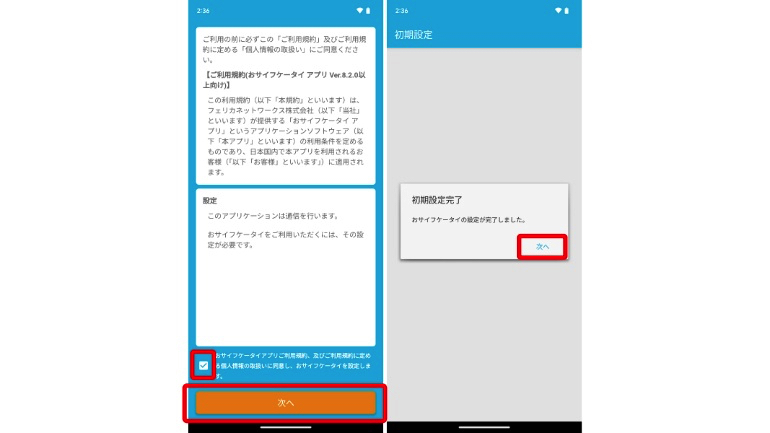
おサイフケータイアプリを開き、利用規約を確認後、チェックマークを付けて「次へ」に進む。「初期設定完了」と表示されたら、再度「次へ」をタップ
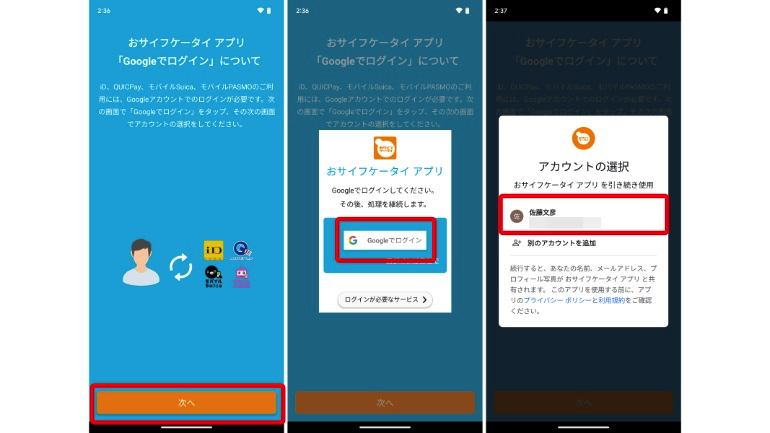
「おサイフケータイアプリ『Googleでログイン』について」と表示されるので、「次へ」をタップ。使用するGoogleアカウントを設定する
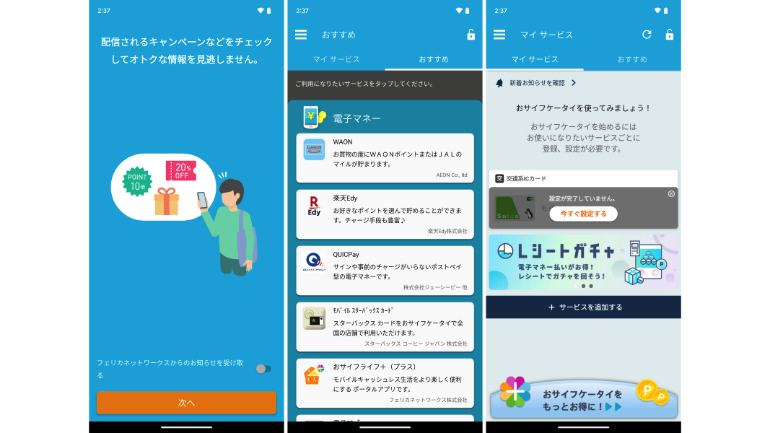
「フェリカネットワークスからのお知らせを受け取る」のチェックボックスは、任意でオンにする(オフでも機能面での問題はありません)
Androidスマホのおサイフケータイに「モバイルSuica」を登録する方法
おサイフケータイアプリの初期設定が完了したら、Androidスマホのおサイフケータイに「モバイルSuica」を登録できます。手順は下記の通りです。
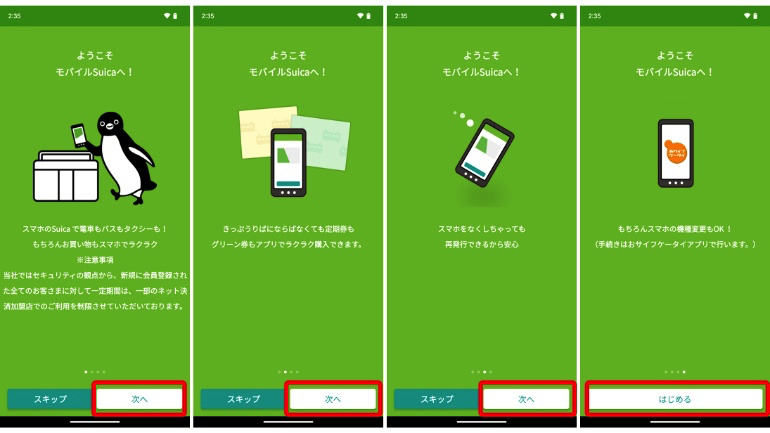
「モバイルSuica」アプリをインストールして起動。「次へ」をタップしながら案内を確認し「はじめる」に進む(スキップ)をタップしてもOK)
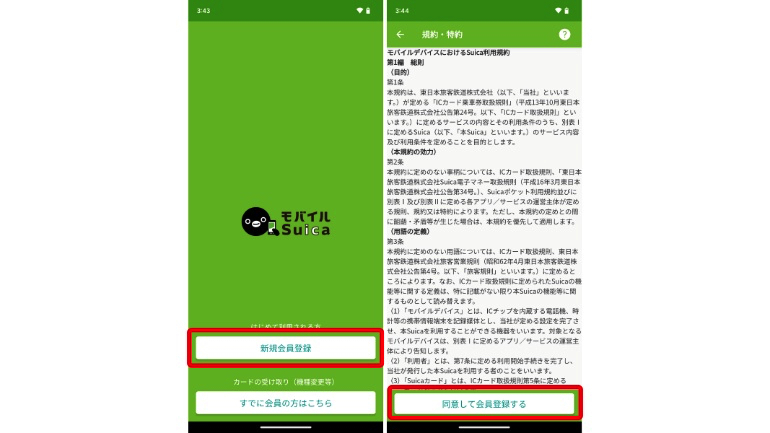
「新規会員登録」をタップ。「規約・特約」が表示されるので、問題がなければ「同意して会員登録する」に進む
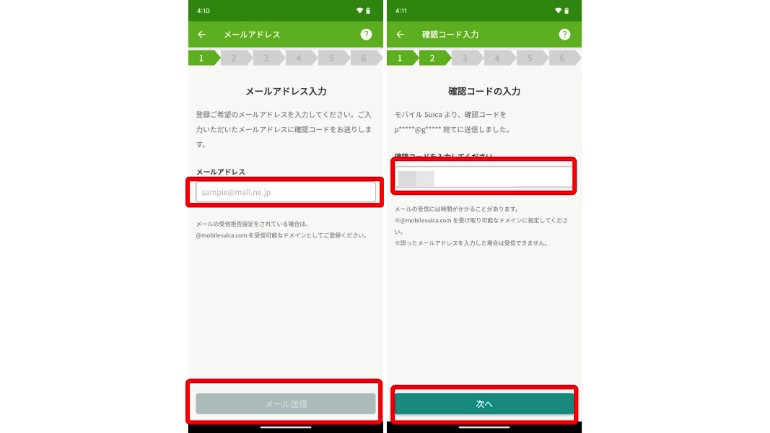
メールアドレスを入力し、下部の「メール送信」をタップ。確認コードが記載されたメールが届くので、コードを入力し「次へ」に進む
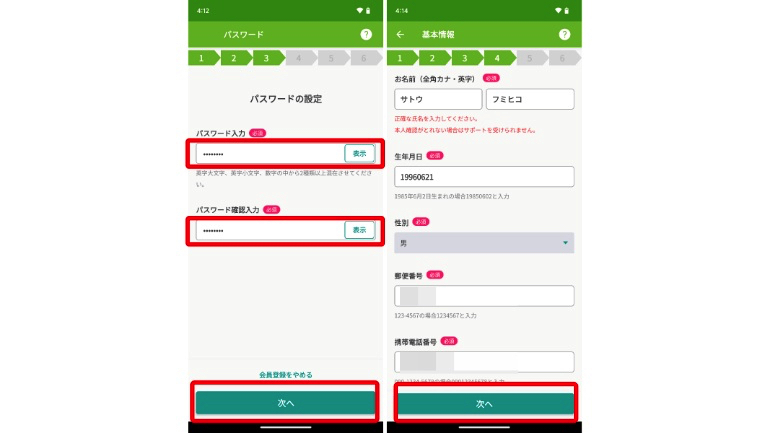
任意のパスワードを設定して「次へ」をタップ。続いて、名前や生年月日といった個人情報を入力して、再度「次へ」に進む
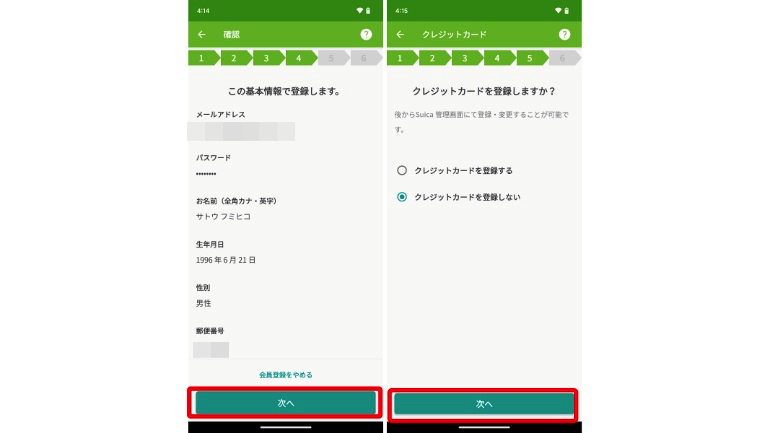
入力した情報に間違いがないかを確認し、「次へ」をタップ。クレジットカードの登録の有無を選択して、「次へ」に進む(登録しないを選択しても、後から登録可能)
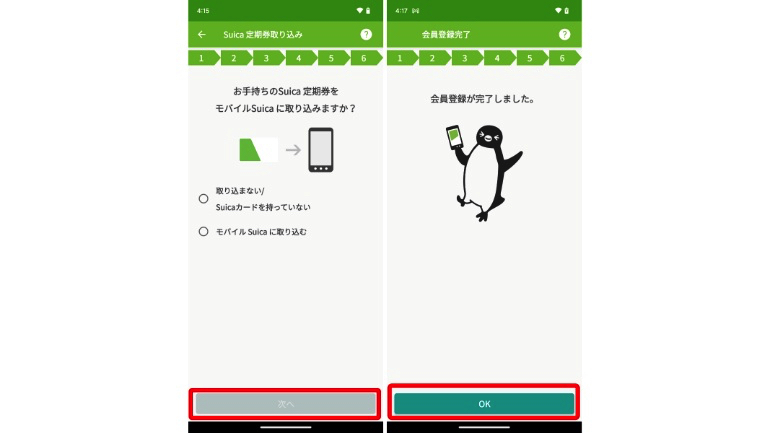
現在有効なSuica定期券(カード)を使用している人は、カードをモバイルSuicaに取り込むことできるため、「モバイルSuicaに取り込む」を選択。今回は「取り込まない/Suicaカードを持っていない」を選択して、「次へ」に進む。「会員登録が完了しました。」と表示されれば、モバイルSuicaの登録が完了
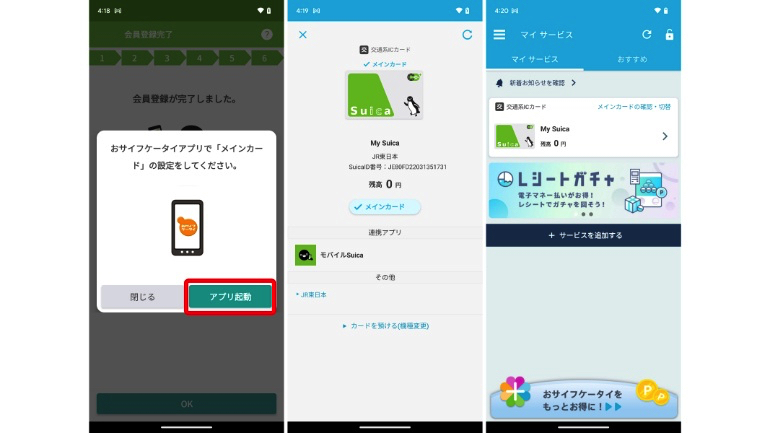
ポップアップが表示されるので、「アプリ起動」に進む。おサイフケータイアプリが開き、「メインカード」と表示されていれば登録完了
Androidスマホの機種変更時におサイフケータイに登録したモバイルSuicaを移行する方法
続いて、機種変更時にAndroidスマホのおサイフケータイアプリに登録したモバイルSuicaを、新端末に移行する方法を紹介していきます。
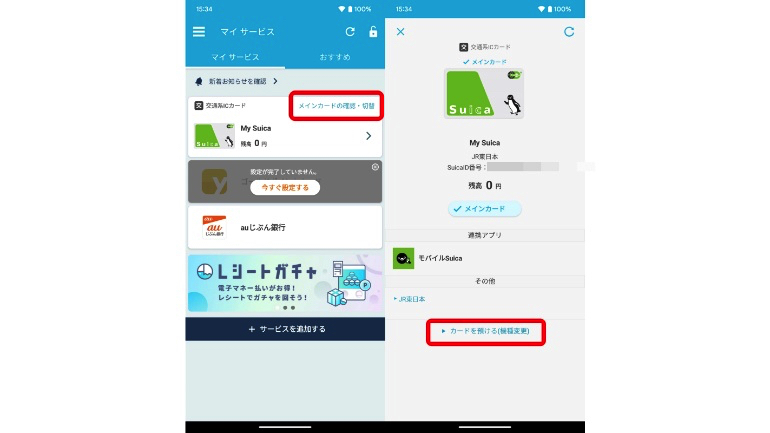
モバイルSuicaを登録しているスマートフォン(機種変更前の端末)で、おサイフケータイアプリを開き、マイサービスのモバイルSuicaの右上にある「メインカードの確認・切替」をタップ。モバイルSuicaの詳細画面に進んだら、一番下のカードを預ける(機種変更)をタップ
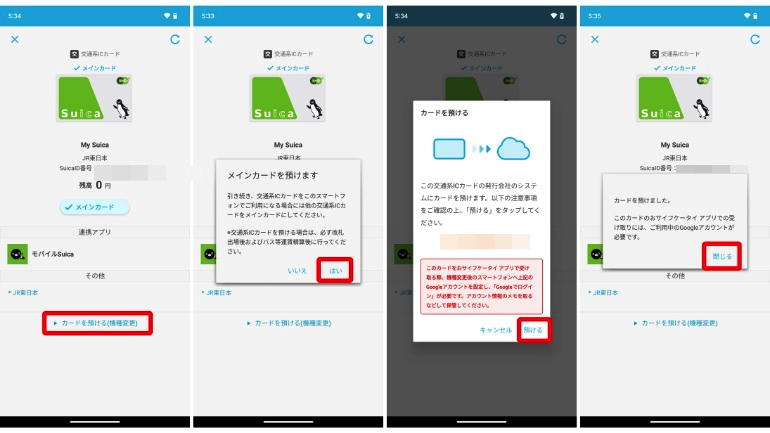
「メインカードを預けます」というポップアップが表示されるので、「はい」に進み、次のポップアップで「預ける」を選択。「カードを預けました。」と表示されれば、旧端末での操作は完了
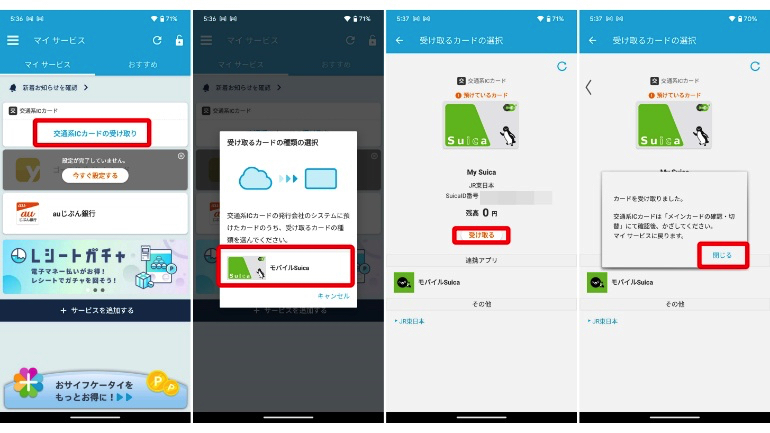
機種変更後の端末でおサイフケータイアプリを開き、「交通系ICカードの受け取り」をタップ。先ほど預けたモバイルSuicaのデータが表示されるので、「モバイルSuica」に進む。「受け取る」をタップすれば完了
※データは2023年1月上旬時点での編集部調べ。
※情報は万全を期していますが、その内容の完全性・正確性を保証するものではありません。
※製品のご利用はあくまで自己責任にてお願いします。
文/佐藤文彦















 DIME MAGAZINE
DIME MAGAZINE













